Téléchargez et exécutez Le Convertisseur Audio MediaHuman, et cliquez sur le bouton Ajouter dans barre d'outils. Sélectionnez le fichier que vous voulez convertir. Sinon, il vous suffit de faire glisser le fichier dans la fenêtre du convertisseur audio.
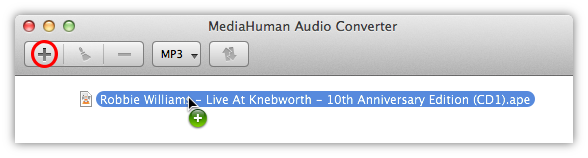
Si le dossier contenant un fichier APE a également un fichier CUE (il est souvent appelé (image + .cue)), le programme suggère le fractionnement du fichier APE en pistes individuelles.
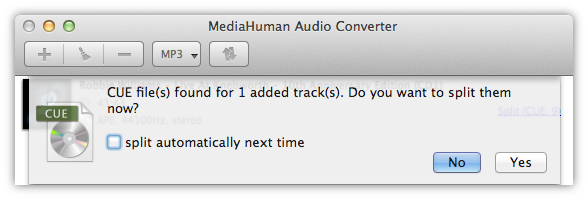
Avec le fichier source sélectionné, cliquez sur le bouton déroulant de la barre d'outils pour sélectionner le format de sortie pour la conversion. Par défaut, il est en version MP3, donc vous n'avez pas à changer quoi que ce soit. Cependant, si le bouton Format montre quelque chose d'autre que MP3, cliquez dessus pour sélectionner MP3 à la place.
Remarque: Cliquez sur la flèche vous permet de voir le dernier format de sortie utilisé.
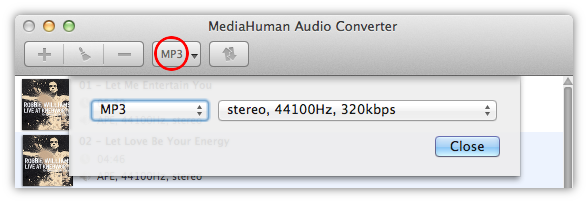
Selon la qualité dont vous avez besoin, sélectionnez le débit du fichier, la fréquence d'échantillonnage et le nombre de canaux. Notez que le programme se souvient de vos choix, vous pouvez donc sélectionner l'une des combinaisons de paramètres précédemment définis ou en personnaliser de nouvelles et les enregistrer pour une utilisation ultérieure.
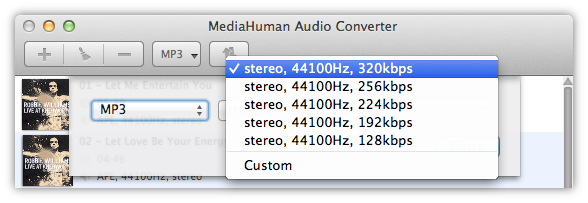
Il vous suffit de cliquer sur le bouton Convertir et attendre la fin du processus.
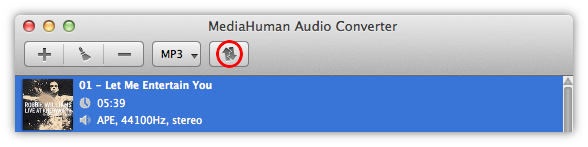
Le Convertisseur Audio est extrêmement rapide grâce à son calcul à grande échelle qui permet de tirer le maximum de votre Processeur (CPU), peu importe le nombre de documents dont il dispose. Vous pouvez configurer ce comportement dans Préférences.
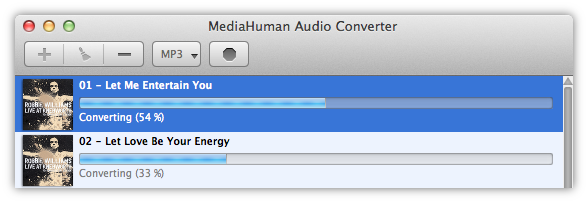
OK, Ça y est. Le fichier APE est converti en format MP3. Maintenant, si vous voulez connaître l'emplacement du fichier sur votre ordinateur, cliquez sur le bouton Rechercher (celui avec la loupe).
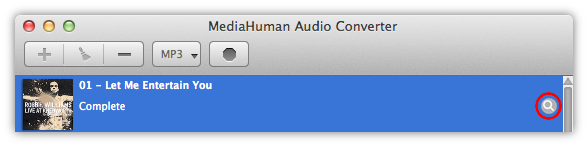
Comme vous pouvez le constater, la conversion de fichiers APE en format MP3 et sa division en pistes individuelles est vraiment facile avec le convertisseur audio MediaHuman. Vous pouvez également utiliser ce programme pour convertir d'autres formats en de nouveaux formats.